convertir MPG / MPEG en MP4 avec une vitesse rapide et une qualité d'image / son de sortie élevée.
- Convertir AVCHD en MP4
- Convertir MP4 en WAV
- Convertir MP4 en WebM
- Convertir MPG en MP4
- Conversion de SWF en MP4
- Convertir MP4 en OGG
- Convertir VOB en MP4
- Convertir M3U8 en MP4
- Convertir MP4 en MPEG
- Intégrer des sous-titres dans MP4
- Répartiteurs MP4
- Supprimer l'audio de MP4
- Convertir des vidéos 3GP en MP4
- Modifier des fichiers MP4
- Convertir AVI en MP4
- Convertir MOD en MP4
- Convertir MP4 en MKV
- Convertir WMA en MP4
- Convertir MP4 en WMV
Solutions de conversion OGG vers M4R que vous ne pouvez pas vous permettre de manquer
 Mis à jour par Lisa Ou / 29 janv.2022 14:20
Mis à jour par Lisa Ou / 29 janv.2022 14:20La conversion d'OGG en M4R est une chose que vous faites lorsque vous souhaitez utiliser un fichier audio ou une musique particulière au format OGG comme sonnerie sur les appareils iOS. La conversion d'OGG en M4R est également un moyen intelligent d'avoir un fichier de sonnerie pour votre iPhone sans l'enregistrer ou le créer avec iTunes.
Le format de fichier M4R est une extension de fichier utilisée pour les sonneries Apple. Ce format M4R est exclusif et ne peut être utilisé que pour les appareils Apple. De plus, il est conseillé de sauvegarder les fichiers M4R pendant 40 secondes car les sonneries Apple sont limitées à 40 secondes seulement. De plus, c'est aussi le seul format de fichier audio qui peut configurer une sonnerie pour les appareils Apple. Ainsi, si vous n'avez pas l'intention d'acheter une sonnerie, il serait préférable de convertir le fichier audio que vous avez l'intention de définir comme sonnerie en M4R et d'économiser votre argent pour d'autres choses.
De plus, avoir une sonnerie en fonction de votre créativité, de vos préférences et de vos économies sera de loin préférable. Par conséquent, lisez attentivement et apprenez comment convertir OGG en M4R avec facilité et confort.
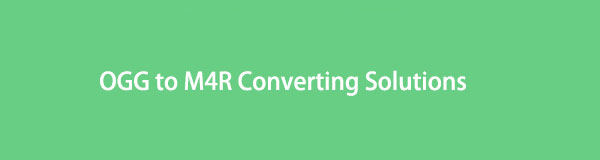

Liste de guide
Partie 1. Convertir OGG en M4R avec FoneLab Video Converter Ultimate
FoneLab Video Converter Ultimate est un convertisseur de fichiers multimédia sur ordinateur disponible pour Mac et Windows. Cet outil permet de convertir une large gamme de fichiers audio et vidéo, y compris la conversion d'OGG en M4R. De plus, FoneLab Video Converter Ultimate est sans aucun doute facile à utiliser efficacement en raison de sa vitesse de conversion rapide et de ses fonctionnalités multifonctionnelles. La polyvalence de cet outil dépasse les attentes car il propose l'édition, la compression et l'amélioration des métadonnées multimédias. Cet outil permet également la conversion par lots vers et depuis le même format ou des formats différents, ce qui le rend encore plus efficace.
Étapes pour convertir OGG en M4R avec FoneLab Video Converter Ultimate :
Video Converter Ultimate est le meilleur logiciel de conversion vidéo et audio qui peut convertir MPG / MPEG en MP4 avec une vitesse rapide et une qualité d'image / son de sortie élevée.
- Convertissez n'importe quelle vidéo / audio comme MPG, MP4, MOV, AVI, FLV, MP3, etc.
- Prise en charge de la conversion vidéo HD 1080p / 720p et 4K UHD.
- Fonctions d'édition puissantes telles que Trim, Crop, Rotate, Effects, Enhance, 3D et plus.
Étape 1Tout d'abord, installez et exécutez FoneLab Video Converter Ultimate sur votre ordinateur. Après cela, cliquez sur le Ajouter des fichiers ou faites glisser et déposez votre fichier OGG dans l'interface du programme.
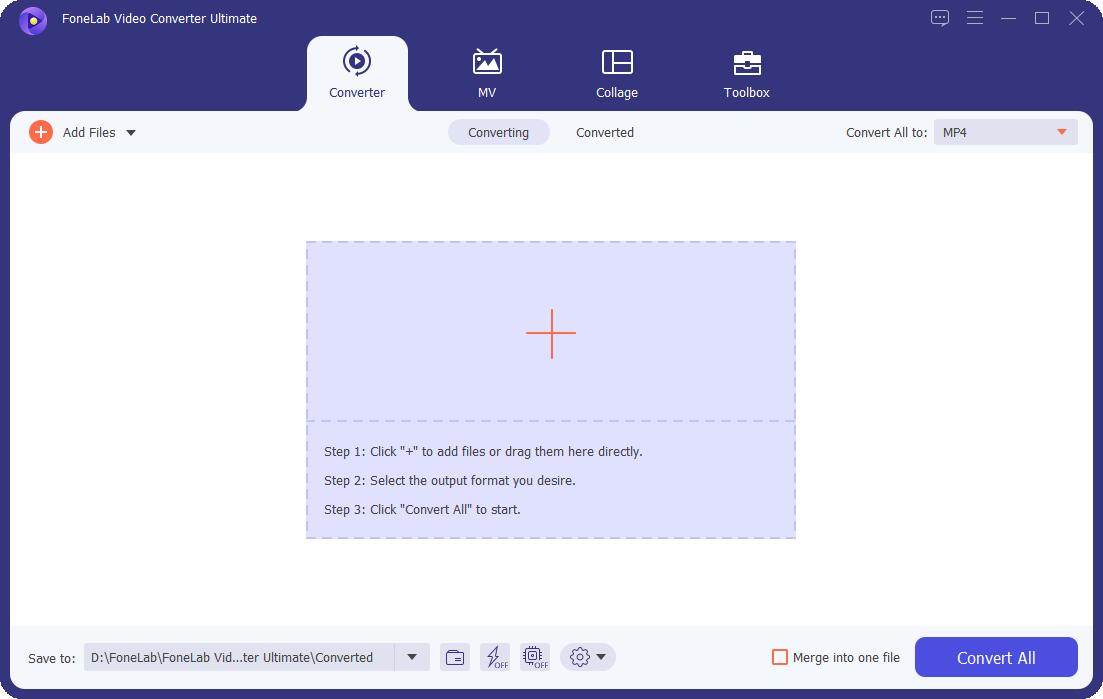
Étape 2Deuxièmement, une fois le fichier OGG importé dans FoneLab Video Converter Ultimate, cliquez sur Tout convertir à, cliquez sur audio, puis sélectionnez M4R comme format de sortie.
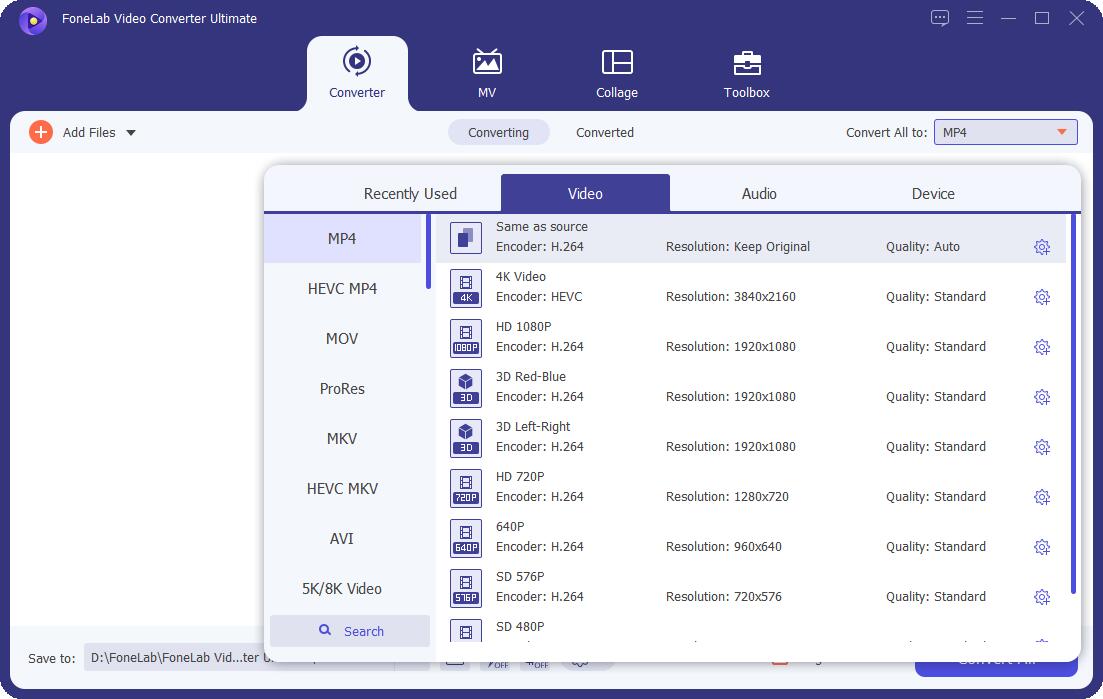
Étape 3Troisièmement, cliquez sur le Cut/Taille et définissez une durée de 40 secondes pour votre fichier audio.
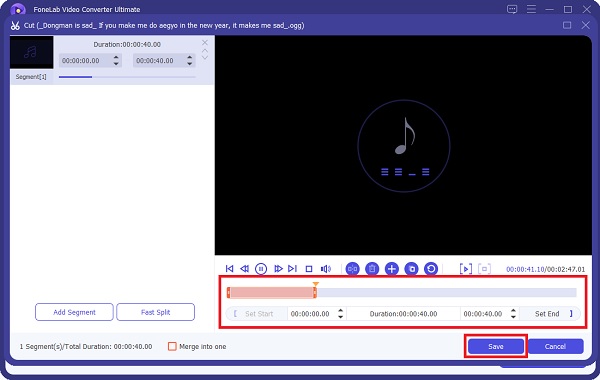
Étape 4Enfin, cliquez sur Convertir tout pour convertir enfin votre OGG en M4R.

De plus, cette méthode propose le découpage des médias, l'édition et d'autres options. Mais comme alternative, vous pouvez également utiliser le gestionnaire de données et de médias par défaut d'Apple pour convertir des fichiers audio, c'est pourquoi FoneLab Video Converter Ultimate est exceptionnellement avantageux car il dispose d'une fonction de rognage intégrée.
Video Converter Ultimate est le meilleur logiciel de conversion vidéo et audio qui peut convertir MPG / MPEG en MP4 avec une vitesse rapide et une qualité d'image / son de sortie élevée.
- Convertissez n'importe quelle vidéo / audio comme MPG, MP4, MOV, AVI, FLV, MP3, etc.
- Prise en charge de la conversion vidéo HD 1080p / 720p et 4K UHD.
- Fonctions d'édition puissantes telles que Trim, Crop, Rotate, Effects, Enhance, 3D et plus.
Partie 2. Convertir OGG en M4R avec iTunes
iTunes d'Apple est principalement connu comme le gestionnaire de données par défaut pour ses appareils. C'est aussi un outil multifonctionnel que vous pouvez utiliser pour convertir efficacement des fichiers audio en quelques clics. De plus, cette méthode peut vous faire gagner du temps si vous avez déjà téléchargé le programme iTunes sur votre ordinateur.
Étapes pour convertir OGG en M4R avec iTunes :
Étape 1Pour commencer, lancez iTunes sur votre ordinateur et ajoutez-y votre fichier OGG en cliquant sur Ajouter un fichier à la bibliothèque sous Déposez votre dernière attestation .

Étape 2Après cela, faites un clic droit sur la chanson que vous avez ajoutée et sélectionnez Obtenir des informations or Infos sur la chanson. Ensuite, cliquez sur Options, puis définissez une durée de 40 secondes pour votre fichier dans le menu contextuel. Cliquez sur OK après ça.
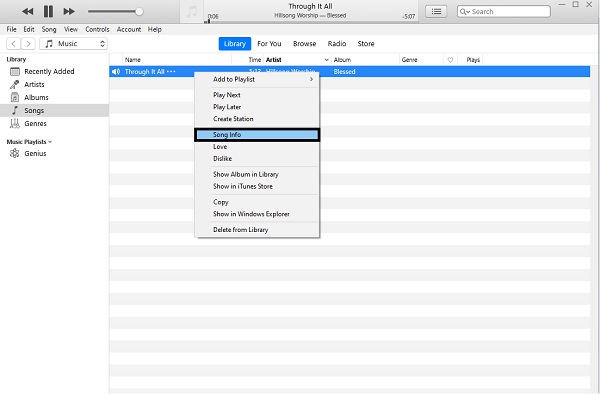
Étape 3Ensuite, cliquez à nouveau sur le fichier et cliquez sur Convertir. De là, sélectionnez Créer une version AAC.

Étape 4Enfin, faites un clic droit sur la version AAC de votre fichier OGG, puis sélectionnez Afficher dans l'Explorateur Windows or Afficher dans le Finder. Enfin, définissez l'extension de fichier sur .M4R.
Cependant, cette méthode peut être trop compliquée pour vous, surtout si vous n'êtes pas familier avec iTunes ou cette fonctionnalité iTunes. En outre, la méthode suivante serait recommandée si vous souhaitez effectuer une conversion sur Internet via un convertisseur en ligne.
Partie 3. Convertir OGG en M4R avec le convertisseur en ligne
Convertio est un convertisseur en ligne facilement disponible et accessible. Vous pouvez y accéder sur n'importe quel appareil. Vous pouvez accéder au convertisseur en ligne Convertio via un téléphone Android, un iPhone ou même sur un ordinateur. Ce convertisseur en ligne prend en charge de nombreux formats de fichiers multimédias, notamment OGG et M4R.
Étapes pour convertir OGG en M4R avec le convertisseur en ligne - Convertio :
Étape 1Commencez par ouvrir le navigateur Web de votre appareil et recherchez le site Web de Convertio. De là, ajoutez votre fichier OGG. Pour ce faire, cliquez soit sur Choisissez Fichier, Depuis Dropboxou Google Drive.

Étape 2Après cela, définissez M4R comme format de sortie en cliquant sur le convertir bouton à côté de À.
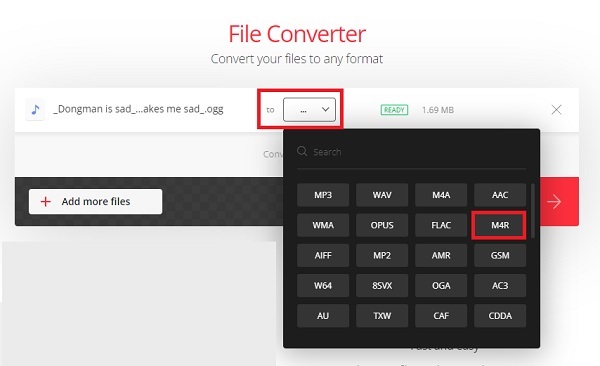
Étape 3Enfin, cliquez sur Convertir, puis Télécharger une fois le processus de conversion terminé.
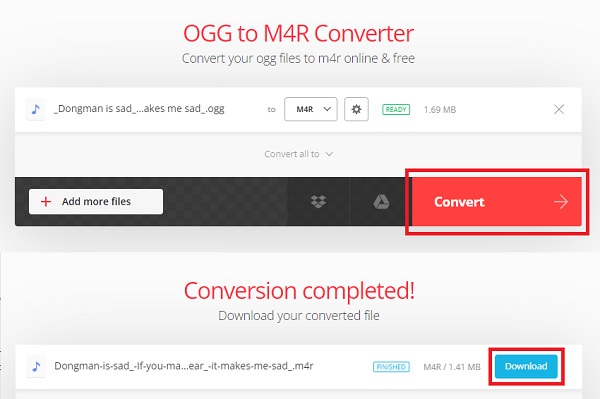
Le seul inconvénient de ce convertisseur en ligne est qu'il dépend d'Internet, ce qui affecte l'efficacité de la conversion. De plus, le convertisseur en ligne Convertio a des limites de taille de fichier.
Video Converter Ultimate est le meilleur logiciel de conversion vidéo et audio qui peut convertir MPG / MPEG en MP4 avec une vitesse rapide et une qualité d'image / son de sortie élevée.
- Convertissez n'importe quelle vidéo / audio comme MPG, MP4, MOV, AVI, FLV, MP3, etc.
- Prise en charge de la conversion vidéo HD 1080p / 720p et 4K UHD.
- Fonctions d'édition puissantes telles que Trim, Crop, Rotate, Effects, Enhance, 3D et plus.
Partie 4. FAQ sur la conversion d'OGG en M4R
Le M4R est-il un format conseillé ?
En termes de qualité, il existe une différence significative entre M4R et les autres formats. Cependant, M4R est principalement utilisé comme sonnerie pour iPhone, ce qui en fait une excellente option si vous avez l'intention d'utiliser votre fichier M4R.
Comment mettre des fichiers M4R sur mon iPhone ?
Pour importer un fichier M4R de votre ordinateur vers votre iPhone, vous avez besoin d'un câble USB. Pour commencer, connectez votre iPhone à votre ordinateur et lancez iTunes. À partir de là, cliquez sur Tonalités, puis sur Tonalités de synchronisation. Enfin, cliquez sur Appliquer, puis le M4R de votre ordinateur est maintenant enregistré sur votre iPhone. Cependant, FoneLab iOS Transfer est fortement recommandé pour plus de commodité et d'efficacité. Vous pouvez transférer des fichiers M4R sur iPhone en quelques clics.
Android peut-il utiliser M4R comme sonnerie ?
Malheureusement, non. Votre fichier audio doit être au format MP3 comme sonnerie sur un appareil Android. Ainsi, si vous avez un fichier M4R que vous souhaitez utiliser comme sonnerie sur votre Android, vous devez d'abord le convertir en MP3.
Cela résume les 3 façons les plus uniques et les plus efficaces de convertir OGG en M4R. À partir de maintenant, vous devez déjà savoir comment convertir OGG en M4R en vous basant sur les solutions simplifiées ci-dessus. Par dessus tout, FoneLab Video Converter Ultimate est fortement recommandé pour convertir des fichiers audio et vidéo car il offre tout ce que vous attendez d'un outil de conversion. L'efficacité, la polyvalence, la gamme de formats de fichiers pris en charge et d'autres fonctionnalités ne sont pas présentes avec les autres solutions de conversion. De plus, bien qu'iTunes et Convertio soient en effet des moyens efficaces de conversion, les limitations et les inconvénients présents font de FoneLab Video Converter une meilleure option et la meilleure.
Mais ensuite, le choix vous appartient et selon vos préférences et l'appareil à portée de main. L'essentiel est que vous puissiez convertir avec succès votre fichier OGG en M4R afin que vous puissiez enfin utiliser votre audio préféré ou préféré comme sonnerie.
Video Converter Ultimate est le meilleur logiciel de conversion vidéo et audio qui peut convertir MPG / MPEG en MP4 avec une vitesse rapide et une qualité d'image / son de sortie élevée.
- Convertissez n'importe quelle vidéo / audio comme MPG, MP4, MOV, AVI, FLV, MP3, etc.
- Prise en charge de la conversion vidéo HD 1080p / 720p et 4K UHD.
- Fonctions d'édition puissantes telles que Trim, Crop, Rotate, Effects, Enhance, 3D et plus.
